Windows 10 privzeto ne prikazuje vseh ikon na namizju. Kljub temu je ikone Moj računalnik, koš, nadzorna plošča in uporabniške mape precej enostavno dodati na namizje v sistemu Windows 10. Namen prikaza ikon za te pogosto uporabljane predmete na namizju je omogočiti njihovo dostopnost in enostavno iskanje.

Dodaj moj računalnik na namizje v sistemu Windows 10
Sledite spodnjim korakom, da dodate Moj računalnik in druge ikone na namizje računalnika.
1. Z desno miškino tipko kliknite prazen prostor na namizju in v meniju, ki se prikaže, kliknite Prilagodi (glej sliko spodaj)
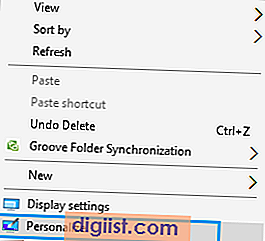
2. Na zaslonu za personalizacijo kliknite teme v levi stranski vrstici (glej sliko spodaj)
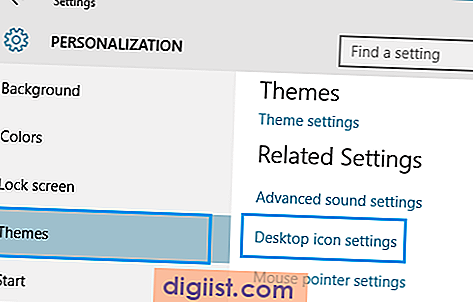
3. Nato kliknite nastavitve ikone na namizju - to povezavo najdete na desni strani zaslona za personalizacijo (glejte sliko zgoraj).
4. Na naslednjem zaslonu (zaslon z nastavitvami ikone na namizju) kliknite v majhnem polju poleg računalnika, da se na namizju Windows 10 prikaže ta ikona računalnika.
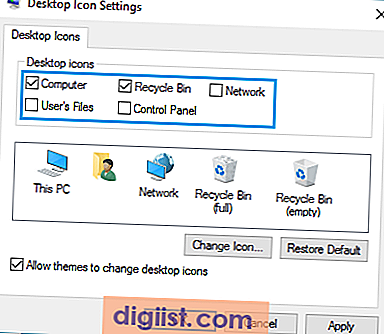
Opomba: Ikona Moj računalnik je v operacijskem sistemu Windows 10 poimenovana kot Ta računalnik, vendar jo lahko preprosto preimenujete nazaj v Moj računalnik, tako da preprosto kliknete ikono (medtem ko je na namizju) in jo preimenujete.
5. Podobno lahko označite koš, nadzorno ploščo in druge predmete, da se ikone teh pripomočkov prikažejo na namizju računalnika z operacijskim sistemom Windows 10.
Če se premislite, lahko preprosto odprete zaslon z nastavitvami ikone namizja (koraki 3 do 4) in samo počistite potrditveno ikono, ki je ne želite videti na namizju.
Odstranite vse ikone na namizju v računalniku Windows 10
Če nobene od teh ikon ne želite videti, se lahko vse te ikone hitro znebite z namizja, tako da sledite spodnjim korakom.
1. Z desnim gumbom kliknite kjer koli na zaslonu namizja
2. Nato kliknite na Pogled
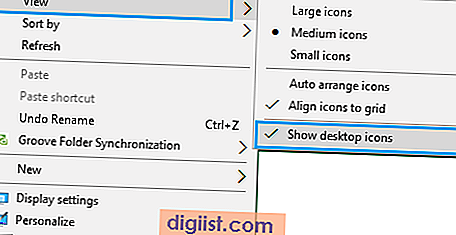
3. V stranskem meniju kliknite na Prikaži ikone namizja - S tem boste odkljukali kljukico.
Pripnite ikone na namizju, da začnete meni v sistemu Windows 10
Resnično nima smisla prikazovati ikon na namizju, če imate namizje zelo zamašeno (kot je moje). Vse te ikone, ki ste jih pravkar omogočili, da se prikažejo na namizju, se lahko zlahka izgubijo v neredu.
Windows 10 ponuja dobro možnost, če je vaše namizje vedno zamašeno. Namesto da bi te ikone imeli na namizju, lahko Moj računalnik in druge ikone pripnete v meni Start Windows 10. Tako lahko preprečite, da bi se te ikone izgubile v neredu namizja.
Sledite spodnjim korakom, da v meni Start pripnete Moj računalnik in druge ikone.
1. Z desno miškino tipko kliknite ta računalnik (zdaj, ko je omogočen na namizju)
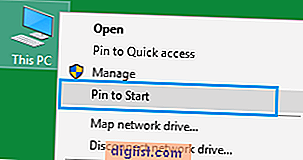
2. Nato kliknite meni Pin, da začnete v meniju (glej sliko zgoraj)
Kot lahko vidite na spodnji sliki, je ikona Moj računalnik (Ta računalnik) pripeta v meni Start Windows 10. Tako lahko zelo enostavno dostopate do te ikone s klikom na gumb Start vašega računalnika. (Glej sliko spodaj)
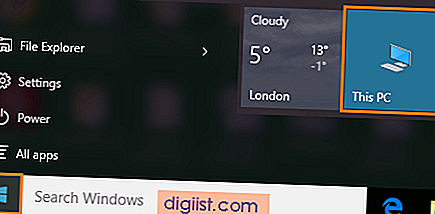
Podobno lahko prikažete druge ikone v meniju Start Windows 10. Te ikone bodo ostale v meniju »Start«, tudi če jih odstranite s namizja.





